Pada kesempatan kali ini sukasite akan membahas mengenai cara membuat barcode map. Sebelum membahas mengenai cara membuat barcode map, sukasite bahas terlebih dahulu mengenai apa itu barcode.
Barcode merupakan sekumpulan data optik yang dapat dibaca oleh mesin atau robot. Umumnya barcode dapat berbentuk kode batang, kode palang dan kode bar. Barcode biasanya terdapat pada produk – produk supermaket yang berfungsi untuk mempermudah data penjualan dan penyetokan barang.
Seiring bertambah majunya teknologi sekarang ini barcode bisa di gunakan pada sektor lainnya, seperti pemberian barcode bar pada undangan yang nantinya ketika di scan akan menujunkan lokasi undangan tersebut. Untuk itu, pada kesempatan kali ini sukasite.com akan sedikit membahas tentang tutorial cara membuat barcode map yang dapat di terapkan pada undangan ataupun yang lainnya.
Alasan Kenapa Harus Pakai Barcode Map?
Alasan untuk memakai barcode maps salah satunya adalah karena lokasi yang ditampilkan di maps jauh lebih lengkap, terperinci serta akurat.
Selain terperinci, dengan adanya barcode maps tentu kita dapat mendatangi lokasi tersebut lebih mudah, karena di maps sendiri terdapat fitur pentujuk arah yang ada di lokasi maps berada.
Kemudian cara untuk membaca barcode maps juga tidak begitu sulit, cukup melakukan scanning menggunakan handphone yang kita punya.
Oke langsung saja berikut ini adalah cara membuat barcode alamat maps :
1. Cara Membuat Barcode Maps di PC Langsung Melalui Browser
Cara pertama untuk membuat barcode maps adalah dengan menggunakan browser bawaan pada PC atau laptop kita. Langsung saja caranya adalah sebagai berikut :
Pertama, silahkan buka browser kemudian masuk ke google.com
Setelah itu masukan kata kunci Google Maps pada pencarian, kemudian kunjungi situs Google Maps tersebut.
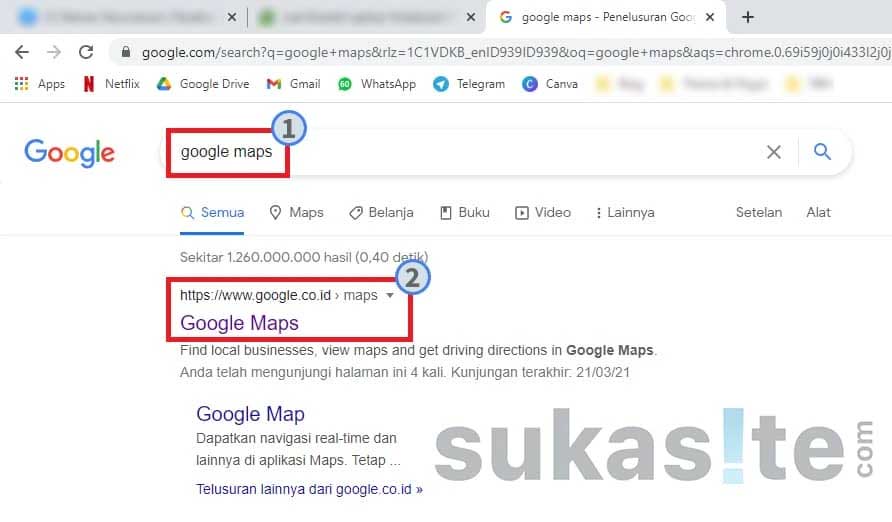
Kedua, silahkan cari lokasi yang diinginkan menggunakan kolom pencarian, selanjutnya tekan tombol Bagikan
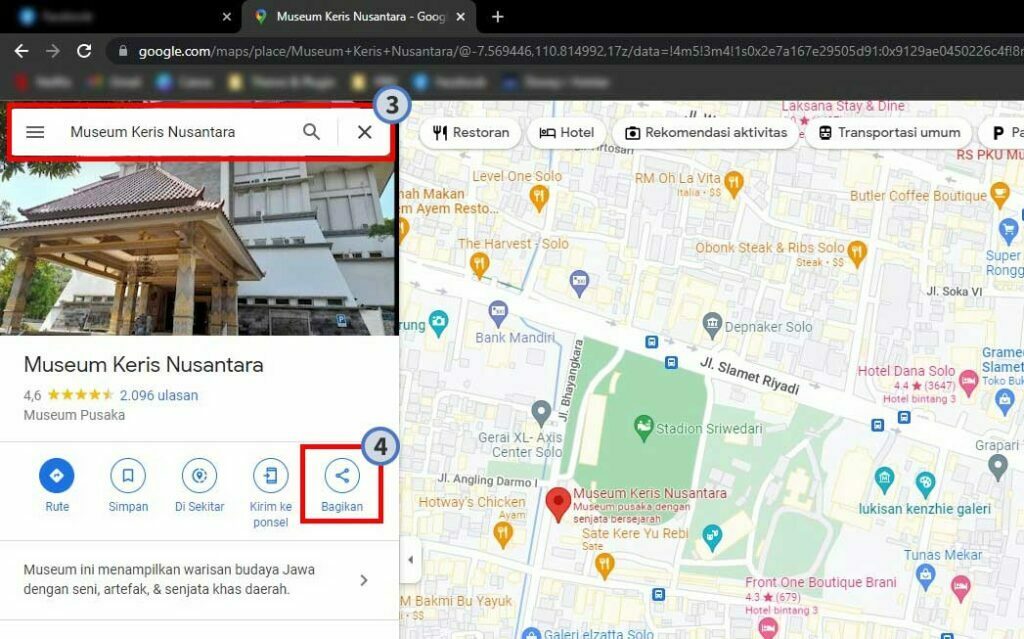
Kemudian akan muncul link maka klik saja Salin Link.
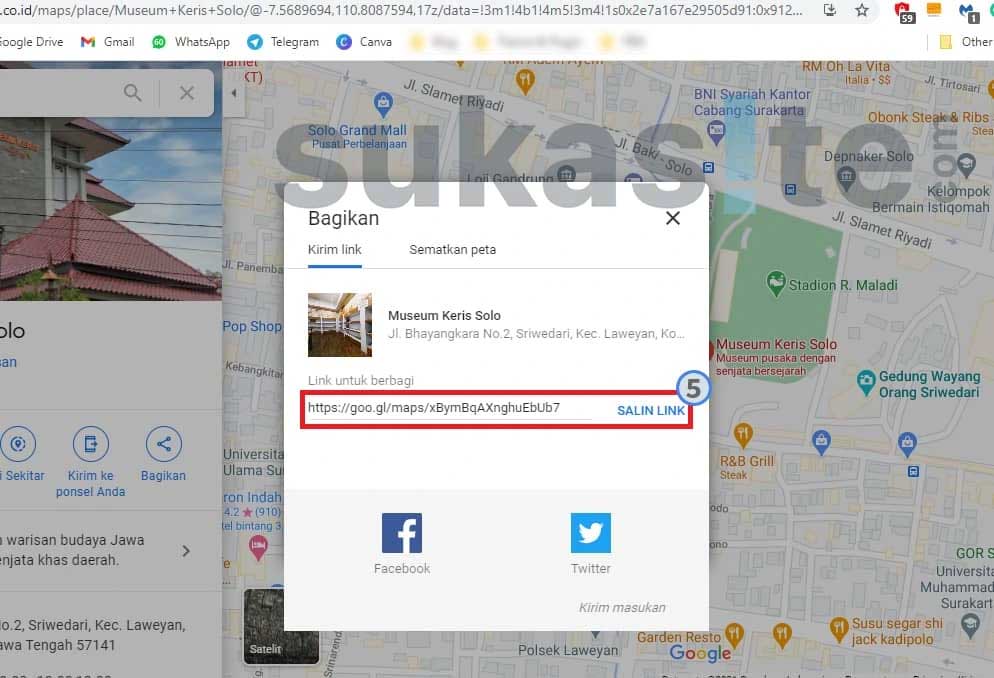
Ketiga, setelah link tersalin silahkan kunjungi web id.qr-code-generator.com
Selanjutnya pastekan link tadi di web tersebut.
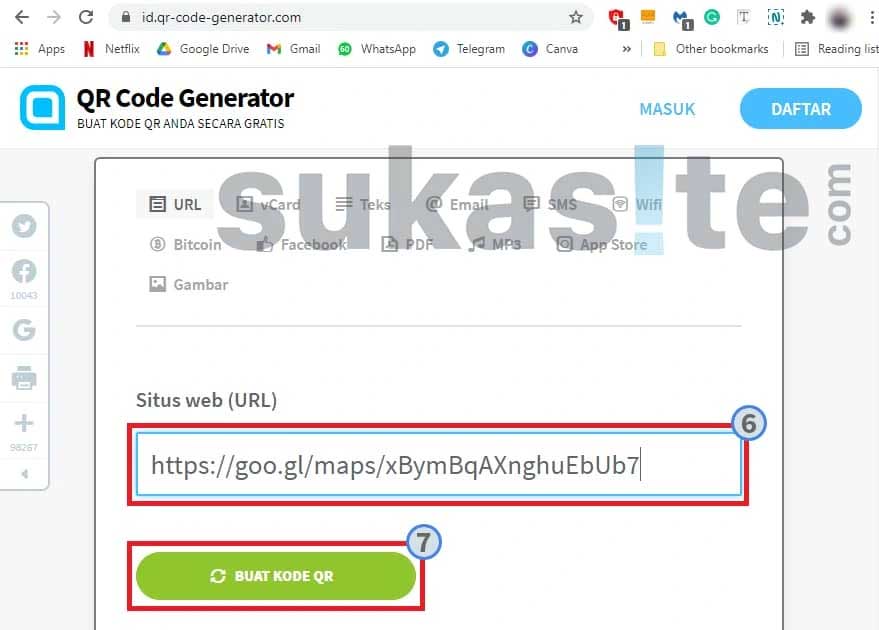
Terakhir, tekan tombol Buat Kode QR nanti secara otomatis kode QR akan terbentuk
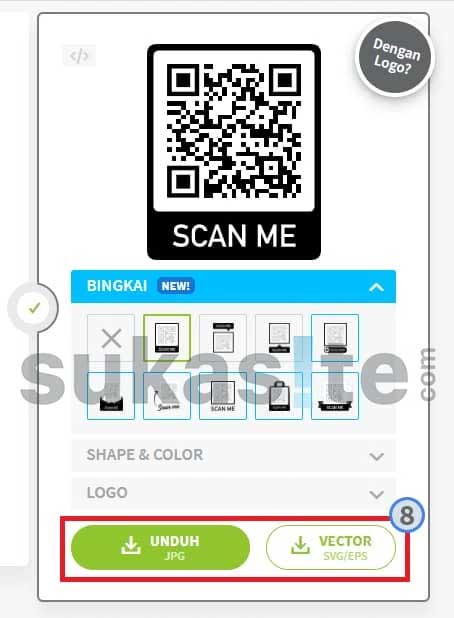
Selanjutnya tinggal download saja gambar kode QRnya.
Baca Juga : 4 Cara Screenshot di Laptop Windows
Finish.
Catatan : cara ini sebenarnya dapat di lakukan pada device handphone juga, baik android maupun IOS, untuk langkah-langkanya juga sama dengan cara diatas.
2. Membuat Barcode Map dengan Aplikasi Barcode Generator
Cara kedua untuk membuat barcode maps yakni dengan menggunakan aplikasi sejenis barcode generator yang dapat di instal pada handphone.
Langsung saja cara membuat barcode maps di hp adalah sebagai berikut :
Pertama, silahkan instal terlebih dahulu aplikasi sejenis Barcode Generator di Play Store maupun Appstore.
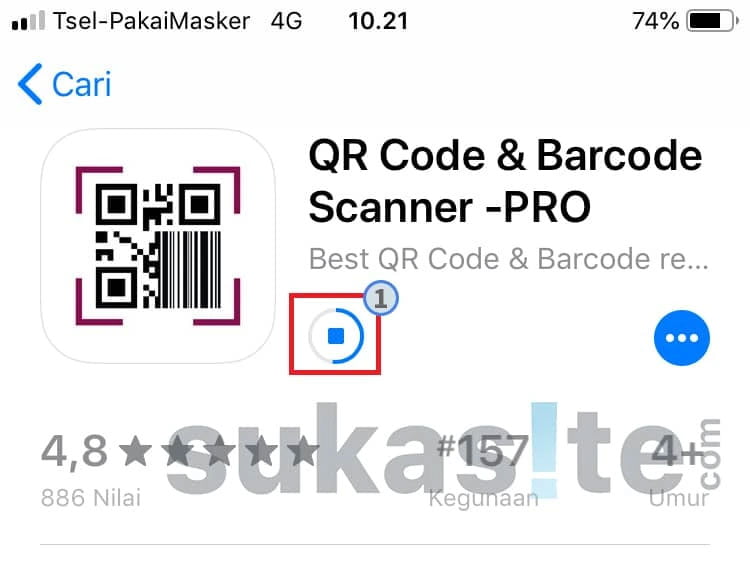
Kedua, buka aplikasi Google Maps ataupun Maps.
Ketiga, cari dan pilih lokasi yang diinginkan, lalu klik tombol Share,

kemudian pilih salin link.
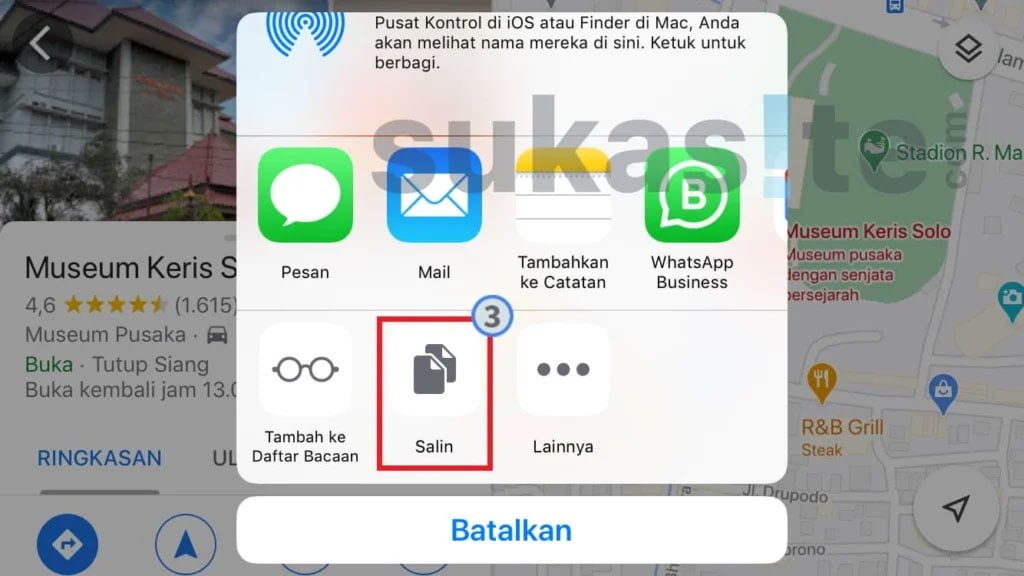
Keempat buka aplikasi Barcode Generator, kemudian pilih menu create barcode
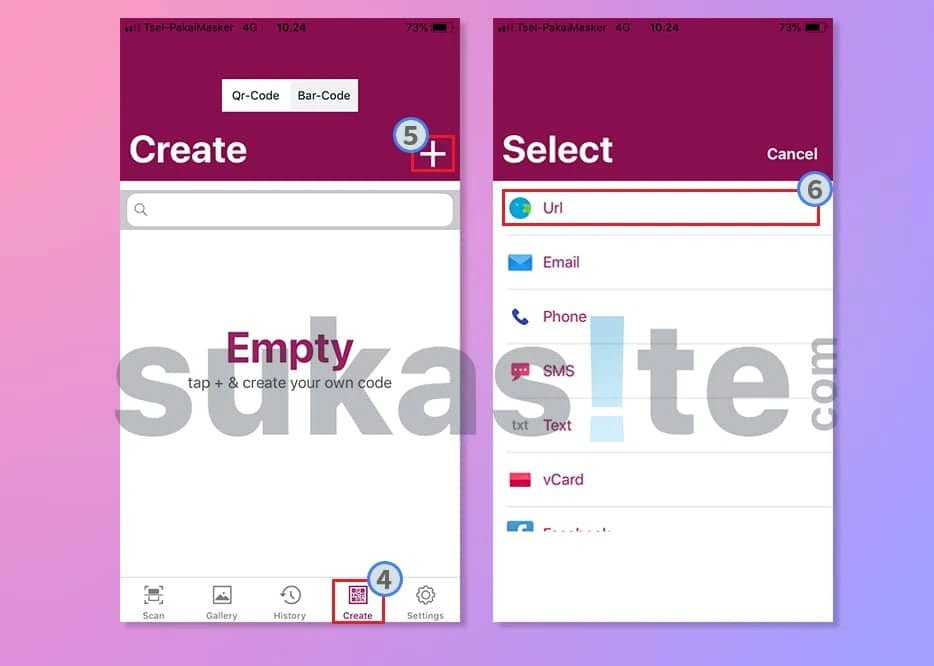
Selanjutnya, masukan url yang tadi telah di salin, setelah itu pilih menu create.
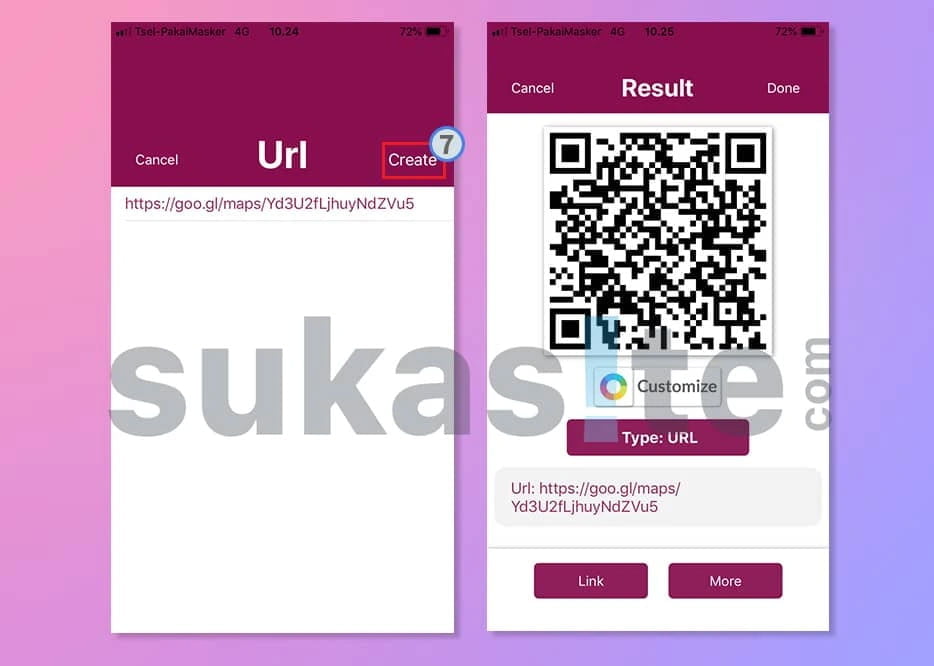
Terakhir, tunggu beberapa saat, maka barcode Maps akan ditampilkan dan siap digunakan.
Finish.
Cara Scan Barcode Map di Handphone
Jika di atas tadi sudah kita bahas mengenai cara membuat barcode alamat map, maka kali ini kita akan bahas mengenai cara melakukan scan barcode tersebut pada handphone. Langsung saja cara nya berikut :
Scan barcode pada handphone Android
Untuk melakukan scan barcode pada hp android, terlebih dahulu kita harus instal aplikasi barcode scanner.
Kemudian setelah terinstal maka buka aplikasi tersebut dan arahkan pada barcode yang sudah tersedia, nanti secara otomatis akan ada pemberitahuan link yang mana jika di tekan akan menuju alamat Maps yang telah ditentukan.
Scan barcode pada IOS atau Iphone
Berbeda dengan android, pada hp iphone cara melakukan scan barcode tidak perlu aplikasi tambahan. Caranya yakni cukup buka aplikasi kamera bawaan iphone kemudian arahkan barcode yang telah tersedia. Nanti secara otomatis akan muncul link yang jika di tekan akan menuju alamat Maps yang telah ditentukan.

Penutup
Mungkin itu saja untuk cara membuat barcode alamat map. Semoga dengan adanya tutorial ini dapat memberi manfaat kepada teman – teman semua.
Apabila ada kendala atau hal yang dibingungkan silahkan bertanya di kolom komentar.
Terimakasih dan samapi jumpa di artikel berikutnya.





